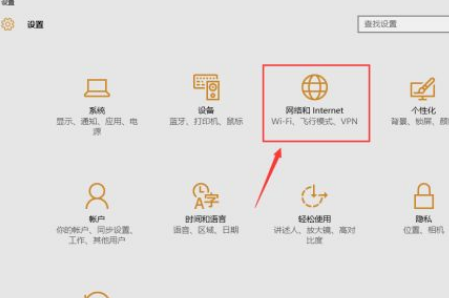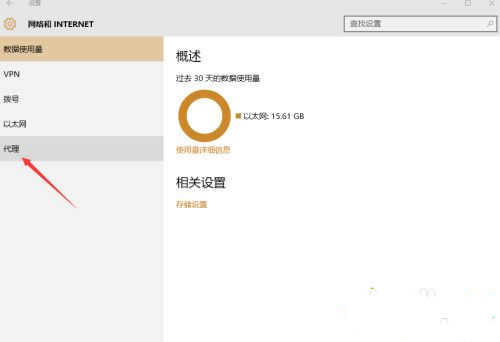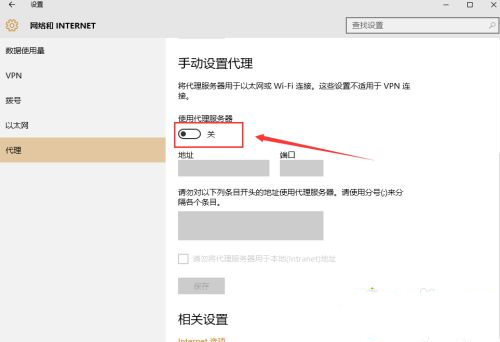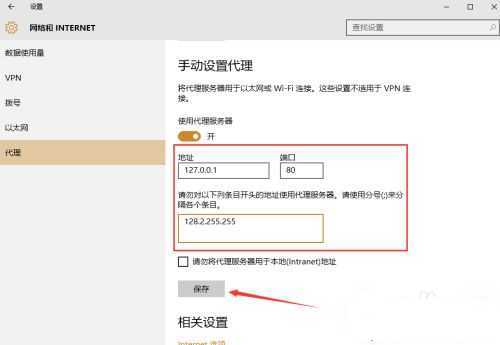首页
Win10怎么手动设置代理?Win10系统代理设置方法
Win10怎么手动设置代理?Win10系统代理设置方法
2021-12-12 00:01:15
来源:互联网
作者:admin
工作中经常会使用代理服务器,代理服务器有很多作用,可以改善网络速度,隐藏IP地址等等。由于win10系统界面不熟悉,很多用户不清楚win10怎么手动设置代理?这种情况一般是因为系统文件损坏或者系统服务出错,以下小编教大家Win10系统代理设置方法。
Win10怎么手动设置代理?
1、进入电脑系统后,点击“开始-设置”。
2、进入开始-设置后,点击“网络Internet”。
3、进入网络Internet后,点击“代理”。
4、进入代理后,点击开启“代理服务器”。
5、开启代理服务器后,填写相应“参数”,点击“保存”。
相关文章
- win10时间不准怎么办? 04-04
- Win10管理员Administrator账户开启方法 04-04
- win10蓝屏irql not less or equal教程 03-27
- win10系统总弹出需要新应用打开此ymsgr的解决方法 01-24
- win10待机死机有什么好的处理方法?要怎么解决? 01-21
- win10系统groove播放器无法使用怎么办?win10系统音乐groove无法播放修复教程 01-21
精品游戏
换一批